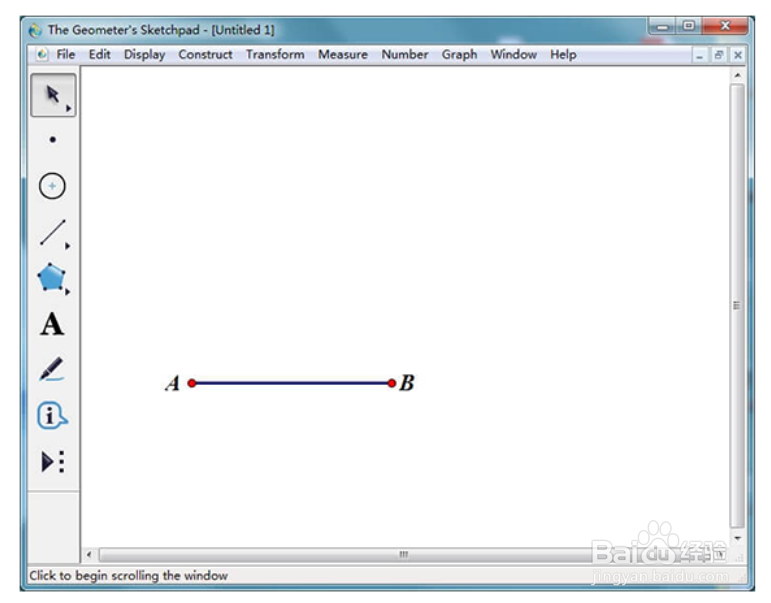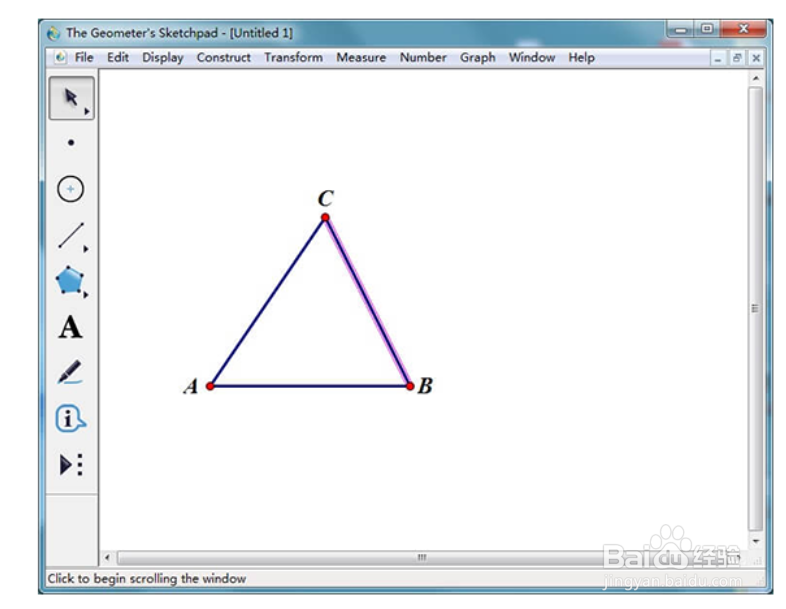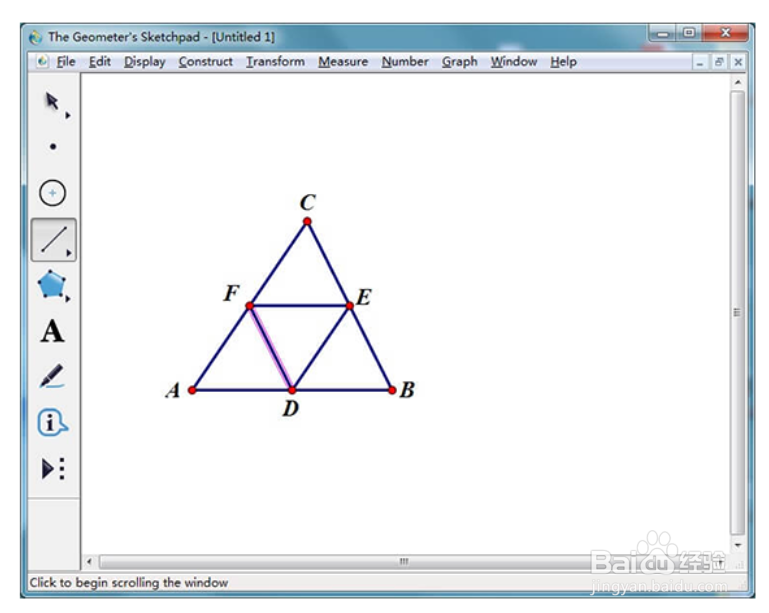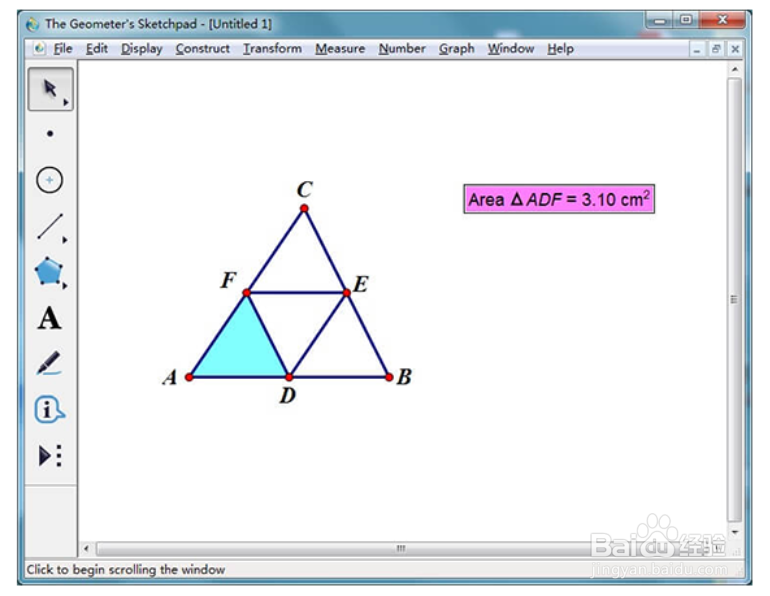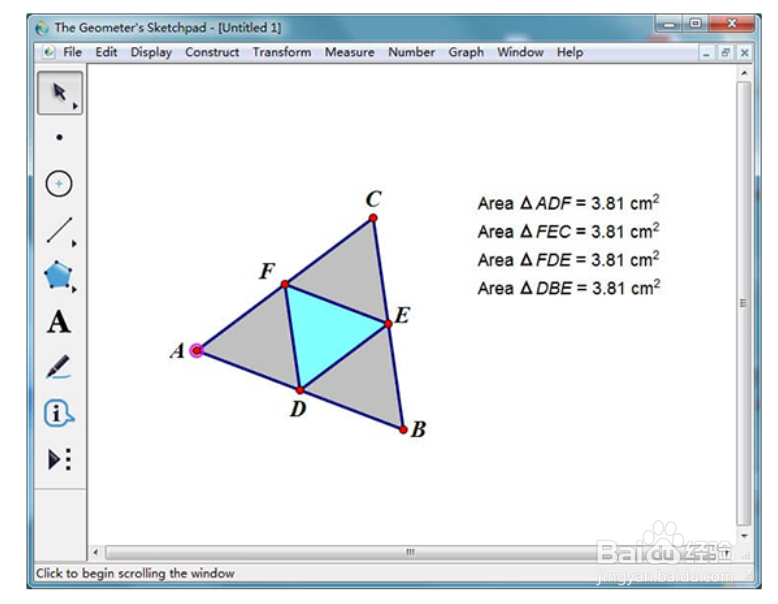如何利用几何画板将三角形的面积平分4部分
1、打开几何化板工具,在左侧工具箱中选取“线段直尺”工具,在工作区域中按住鼠标左键拖动,画出一条线段。接着选取“文本工具”,在画好的点上单击左键,就可以标出两点的标签。
2、再次选择“线段直尺”工具,移动鼠标与点A重合,按左键拖动画出线段AC,接着画线段BC,标出标签C。
3、用“选择”工具选中线段AB,这时线段被高亮,表示线段处于被选取状态,执行“构造”—缇吾怩舭—“中点”命令,画出线段AB的中点D,标上标签。然后用以上同样的方法画出其它两边的中点。
4、用“线段直尺”工具连结DE、EF、FD,或者是选取两点后,执行“构造”——“线段”命令(或按快捷键Ctrl+L),可以画出连结两点的线段。
5、按住“Shift”键不放,用“选择”工具选取点A、D、F,执行“构造”——“多边形内部”命令填充多边形内部,保持内部的选取状态,执行“度量”——“面积”命令,可以量出△ADF的面积。
6、用同样的方法,填充并度量三角形BDE、ECF、DEF的面积,接着选取△DEF的内部,执行“显示”——“颜色”命令,选取其它颜色,如蓝色,得到如下图所示的图形。
声明:本网站引用、摘录或转载内容仅供网站访问者交流或参考,不代表本站立场,如存在版权或非法内容,请联系站长删除,联系邮箱:site.kefu@qq.com。
阅读量:36
阅读量:87
阅读量:65
阅读量:39
阅读量:66